|
TOP BLUE NEW YEAR

Ringrazio Titoune per avermi invitato a tradurre i suoi tutorial.

qui puoi trovare qualche risposta ai tuoi dubbi.
Se l'argomento che ti interessa non è presente, ti prego di segnalarmelo.
Per tradurre questo tutorial ho usato PSP X.
Questo tutorial è una creazione di ©Titoune e non può essere copiato su altri siti nè essere offerto per il download.
Lo stesso vale per la mia traduzione.
Il materiale viene da vari gruppi di condivisione. Il copyright appartiene ai rispettivi autori.
Grazie ai creatori dei tubes che mettono a disposizione il loro lavoro in vari gruppi di condivisione.
Occorrente:
Materiale qui
Il tube usato è ©Bez Boardman
Rispetta il lavoro degli autori, non cambiare il nome del file e non cancellare il watermark.
Filtri:
in caso di dubbi, ricorda di consultare la mia sezione filtri qui
Graphics Plus - Cross Shadow qui
Penta.com - Color dot qui

Metti la maschera "aditascreations_mask_12 nella cartella Maschere.
Apri la maschera "Mask200_Brooke Kroeger" in PSP e minimizzala con il resto del materiale.
1. Apri il tube titoune_tuile_blue_new_year.
Duplicalo usando la combinazione di tasti maiuscola+D e chiudi l'originale.
La copia sarà la base del tuo lavoro.
Imposta il colore di primo piano con #f9f0a8,
e il colore di sfondo con #1d303f.
2. Livelli>Nuovo livello raster.
Riempi  con il colore di primo piano #f9f0a8. con il colore di primo piano #f9f0a8.
Selezione>Seleziona tutto.
Selezione>Modifica>Contrai - 2 pixels.
Premi sulla tastiera il tasto CANC.
Selezione>Inverti.
3. Effetti>Plugins>Penta.com - Color Dot.

Effetti>Effetti di bordo>Aumenta.
4. Effetti>Effetti 3D>Sfalsa ombra, con il colore #0a1018.

Ripeti l'Effetto Sfalsa ombra, cambiando verticale e orizzontale con -5.
Selezione>Deseleziona.
Livelli>Unisci>Unisci giù.
5. Livelli>Nuovo livello raster.
Selezione>Carica/Salva selezione>Carica selezione da disco.
Cerca e carica la selezione "selection_top_blue_new_year".
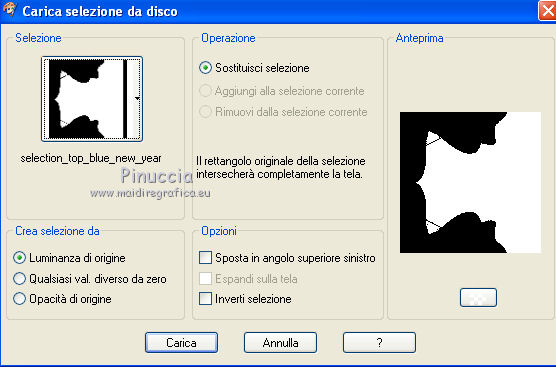
6. Apri il tube Winter_Landscape_16 e vai a Modifica>Copia.
non chiuderlo perchè ti servirà ancora
Torna al tuo lavoro e vai a Modifica>Incolla nella selezione.
Selezione>Deseleziona.
Cambia la modalità di miscelatura di questo livello in Luminanza (esistente).
7. Attiva il livello Raster 1.
Immagine>Dimensione tela - 1280 x 500 pixels.
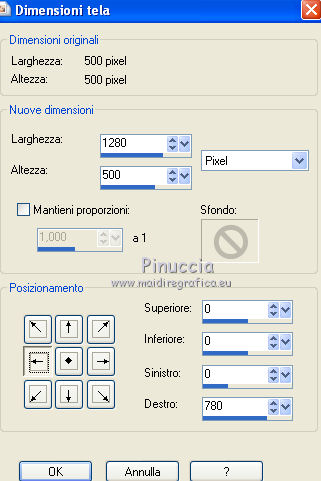
8. Livelli>Duplica.
Immagine>Rifletti.
Livelli>Unisci>Unisci giù.
9. Attiva il livello superiore.
10. Attiva lo strumento Selezione  , ,
clicca sull'icona Selezione personalizzata 
e imposta i seguenti settaggi:

11, Livelli>Nuovo livello raster.
Riempi  con il colore di sfondo #1d303f. con il colore di sfondo #1d303f.
12. Livelli>Nuovo livello raster.
Riempi  con il colore di primo piano #f9f0a8. con il colore di primo piano #f9f0a8.
13. Selezione>Carica/Salva maschera>Carica maschera da disco.
Cerca e carica la maschera "aditascreations_mask_12".
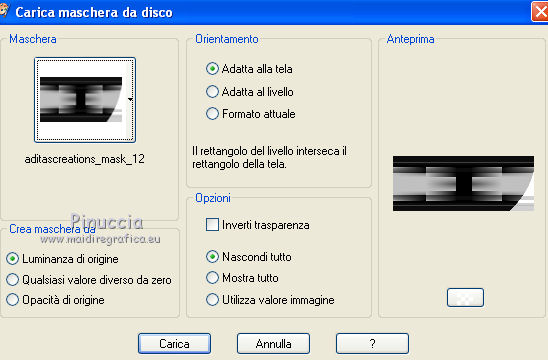
Livelli>Unisci>Unisci gruppo.
14. Livelli Nuovo livello raster.
Riempi  con il colore di primo piano #f9f0a8. con il colore di primo piano #f9f0a8.
15. Selezione>Modifica>Contrai - 2 pixels.
Premi sulla tastiera il tasto CANC.
Selezione>Inverti.
16. Effetti>Plugins>Penta.com - Color Dot, con i settaggi precedenti.
Effetti>Effetti di bordo>Aumenta.
17. Effetti>Effetti 3D>Sfalsa ombra, con i settaggi precedenti.
Selezione>Deseleziona.
18. Apri il tube blue_new_year e vai a Modifica>Copia.
Torna al tuo lavoro e vai a Modifica>Incolla come nuovo livello.
19. Immagine>Ridimensiona, al 90%, tutti i livelli non selezionato.
Regola>Messa a fuoco>Metti a fuoco.
20. Selezione>Seleziona tutto.
Selezione>Mobile.
Selezione>Immobilizza.
21. Livelli>Nuovo livello raster.
Riempi  con il colore di primo piano #f9f0a8. con il colore di primo piano #f9f0a8.
22. Selezione>Modifica>Contrai - 2 pixels.
Premi sulla tastiera il tasto CANC.
Selezione>Inverti.
23. Effetti>Plugins>Penta.com - Color Dot, con i settaggi precedenti.
Effetti>Effetti di bordo>Aumenta.
24. Effetti>Effetti 3D>Sfalsa ombra, con i settaggi precedenti.
Selezione>Deseleziona.
Livelli>Unisci>Unisci giù.
25. Livelli>Nuovo livello raster.
Selezione>Carica/Salva selezione>Carica selezione da disco.
Cerca e carica la selezione "selection_top_blue_new_year_2".
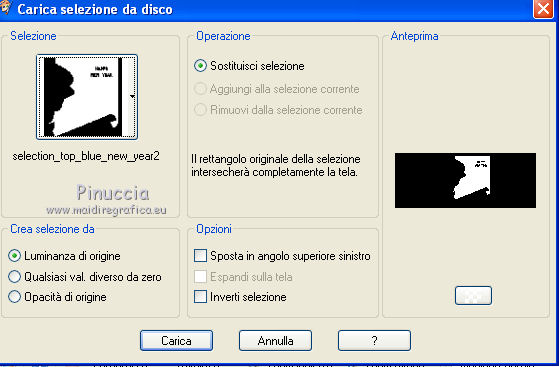
26. Attiva nuovamente il tube Winter_Landscape_16 e vai a Modifica>Copia.
Torna al tuo lavoro e vai a Modifica>Incolla nella selezione.
Selezione>Deseleziona.
Cambia la modalità di miscelatura di questo livello in Luminanza (esistente).
27. Apri il tube CJ_Misted Clock e vai a Modifica>Copia.
Torna al tuo lavoro e vai a Modifica>Incolla come nuovo livello.
28. Immagine>Ridimensiona, al 60%, tutti i livelli non selezionato.
Spostalo  a destra, come nel mio esempio. a destra, come nel mio esempio.
Cambia la modalità di miscelatura di questo livello in Luminanza (esistente).
Livelli>Duplica, e cambia la modalità di miscelatura di questo livello in Moltiplica.
29. Attiva il livello Raster 1.
Livelli>Nuovo livello raster.
Livelli>Disponi>Porta sotto.
30. Immagine>Dimensione tela - 1280 x 1500 pixels.
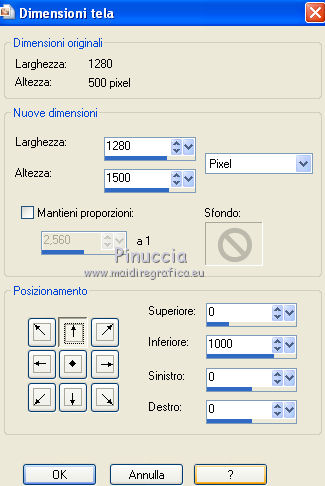
Riempi  il livello con il colore di sfondo. il livello con il colore di sfondo.
31. Apri una nuova immagine trasparente 1280 x 500 pixels,
e riempila  con il colore di primo piano. con il colore di primo piano.
Effetti>Plugins>Graphics Plus - Cross Shadow.

32. Livelli>Nuovo livello maschera>Da immagine.
Apri il menu sotto la finestra di origine e vedrai la lista dei files aperti.
Seleziona la maschera Mask_200_Brooke_Kroeger con i seguenti settaggi:

Livelli>Unisci>Unisci gruppo.
Modifica>Copia.
Torna al tuo lavoro.
Attiva il livello inferiore e vai a Modifica>Incolla come nuovo livello.
33. Effetti>Effetti di immagine>Scostamento.

34. Effetti>Effetti 3D>Sfalsa ombra, con i settaggi precedenti.
35. Apri il tuo tube e vai a Modifica>Copia.
Torna al tuo lavoro.
Attiva il livello superiore e vai a Modifica>Incolla come nuovo livello.
Immagine>Ridimensiona, se e quanto necessario.
Posiziona  correttamente il tube. correttamente il tube.
36. Effetti>Effetti 3D>Sfalsa ombra, con i settaggi precedenti.
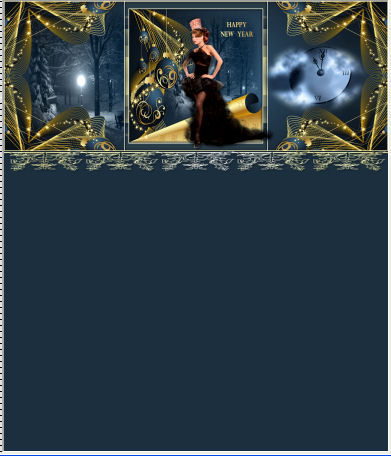
37. Aggiungi il tuo nome e/o il tuo watermark.
38. Livelli>Unisci>Unisci tutto e salva in formato jpg.
Il tube usato per questo esempio è di Guismo.


Se hai problemi o dubbi, o trovi un link non funzionante,
o anche soltanto per un saluto, scrivimi.
25 Dicembre 2010
|
